BricsCADの図面をJw_cadで開ける形式にするには、以下の2通りの方法があります。
・図面をDXFファイルに書き出す
・「BJ-変換JW・SXF」を使用する
目次
図面をDXFファイルに書き出す
図面をDXFファイルに書き出すには、以下の3通りの方法があります。
・[DXFエクスポート]コマンド
・[名前を付けて保存]コマンド
・[書き出し]コマンド
[DXFエクスポート]コマンド
[DXFエクスポート]コマンドを使用してDXFファイルに書き出します。このコマンドを使用すると、書き出しの精度、書き出す図形、ファイルのバージョンを指定できます。
図面全体を書き出す
[DXFエクスポート]コマンドを使用して、図面全体を書き出す方法について説明します。
(操作方法)
コマンド:DXFOUT(ショートカット:DX)
↓
[DXFファイルを選択]ダイアログ
↓
[ファイル名]を入力
[ファイルの種類]から[DXFファイル(.dxf)]を選択 ※DWG形式で保存されてしまうことがあるため、 [ファイルの種類]から[DXFファイル(.dxf)]と[すべてのファイル(.)]を何度か交互に選択し、ファイル名の後ろに拡張子(.dxf)が付いた状態で次の操作に進みます。
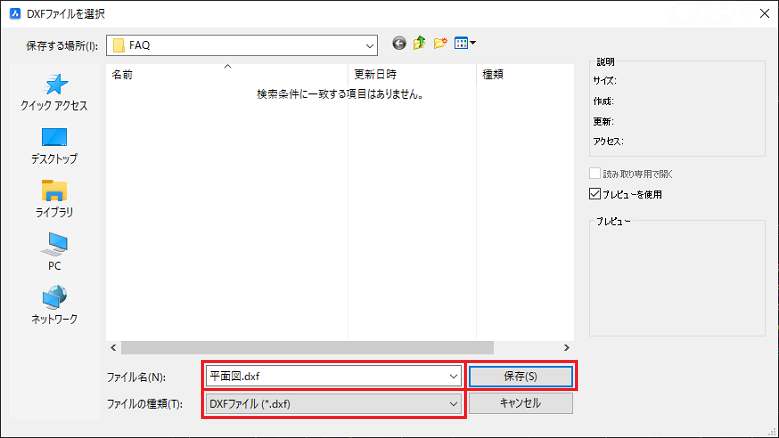
↓
[保存]
↓
コマンドラインに「精度の小数点以下の桁数を入力」と表示される
コマンドオプション[バージョン(V)]を選択
↓
コマンドライン「File version R9/R10/R11/R12/R13/R14/LT95/2000/2004/2007/2010/2013/2018」と表示される
ファイルのバージョンを入力→Enterキー
※新しいバージョンの形式で保存すると、Jw_cadで開いた際に文字化け等が起こることがあります。文字化けが起こる場合は、古いバージョン(例えばR9など)で保存することをお勧めします。
↓
コマンドラインに「精度の小数点以下の桁数を入力」と表示される
書き出しの精度(0~16の値)を入力→Enterキー
※Jw_cadはバイナリ形式のDXFファイルには未対応のため、コマンドオプション[バイナリ(B)]は使用しません。
図面の一部を書き出す
[DXFエクスポート]コマンドを使用して、選択した図形のみを書き出す方法について説明します。
(操作方法)
コマンド:DXFOUT(ショートカット:DX)
↓
[DXFファイルを選択]ダイアログ
↓
[ファイル名]を入力
[ファイルの種類]から[DXFファイル(.dxf)]を選択 ※DWG形式で保存されてしまうことがあるため、 [ファイルの種類]から[DXFファイル(.dxf)]と[すべてのファイル(.)]を何度か交互に選択し、ファイル名の後ろに拡張子(.dxf)が付いた状態で次の操作に進みます。
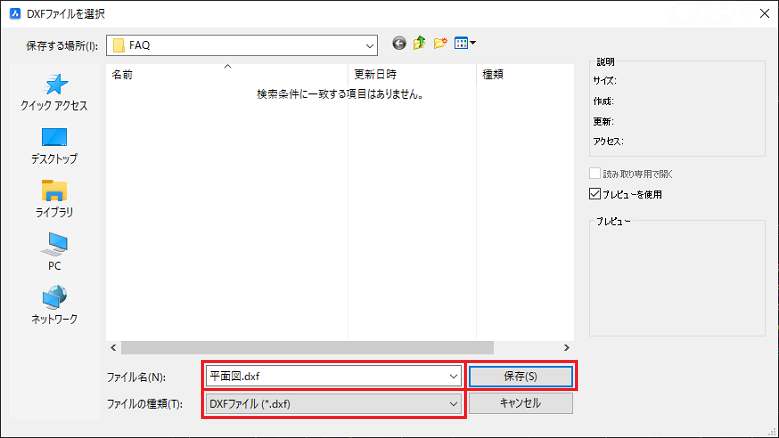
↓
[保存]
↓
コマンドラインに「精度の小数点以下の桁数を入力」と表示される
コマンドオプション[バージョン(V)]を選択
↓
コマンドライン「File version R9/R10/R11/R12/R13/R14/LT95/2000/2004/2007/2010/2013/2018」と表示される
ファイルのバージョンを入力→Enterキー
※新しいバージョンの形式で保存すると、Jw_cadで開いた際に文字化け等が起こることがあります。文字化けが起こる場合は、古いバージョン(例えばR9など)で保存することをお勧めします。
↓
コマンドラインに「精度の小数点以下の桁数を入力」と表示される
コマンドオプション[図形(E)]を選択
↓
コマンドラインに「書き出す図形を選択」と表示される
図形を選択→Enterキー
↓
コマンドラインに「精度の小数点以下の桁数を入力」と表示される
書き出しの精度(0~16の値)を入力→Enterキー
※Jw_cadはバイナリ形式のDXFファイルには未対応のため、コマンドオプション[バイナリ(B)]は使用しません。
[名前を付けて保存]コマンド
[名前を付けて保存]コマンドを使用してDXFファイルに書き出します。このコマンドを使用すると、ファイルのバージョンを指定できます。
(操作方法)
下記いずれかの方法を選択して[名前を付けて保存]コマンドを実行
・アプリケーションメニュー→[名前を付けて保存]
・メニューバー[ファイル]→[名前を付けて保存]
・クイックアクセスツールバー[名前を付けて保存]ボタン
・ファイルタブを右クリック→[名前を付けて保存]
・コマンド:SAVEAS(ショートカットキー:Ctrl+Shift+Sキー)
↓
[図面に名前を付けて保存]ダイアログ
↓
[ファイル名]を入力
[ファイルの種類]から[AutoCAD バージョン ASCII DXF(*.dxf)]を選択
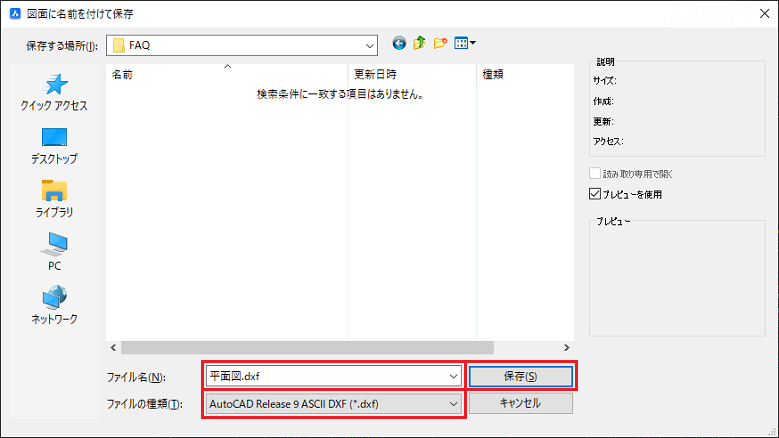
※新しいバージョンの形式で保存すると、Jw_cadで開いた際に文字化け等が起こることがあります。文字化けが起こる場合は、古いバージョン(例えばR9など)で保存することをお勧めします。
※Jw_cadはASCII形式(テキスト形式)のDXFファイルのみに対応しており、Binary形式は未対応です。
↓
[保存]
[書き出し]コマンド
[書き出し]コマンドを使用してDXFファイルに書き出します。このコマンドで保存できるのはASCII形式(テキスト形式)のみで、バージョンの指定はできません。
(操作方法)
下記いずれかの方法を選択して[書き出し]コマンドを実行
・アプリケーションメニュー→[書き出し]
・メニューバー[ファイル]→[書き出し]
・リボン[出力]タブ→[書き出し]パネル→[書き出し]
・コマンド:EXPORT(ショートカット:EXP)
↓
[形式を指定して図面を書き出し]ダイアログ
↓
[ファイル名]を入力
[ファイルの種類]から[AutoCAD ASCII DXF(*.dxf)]を選択
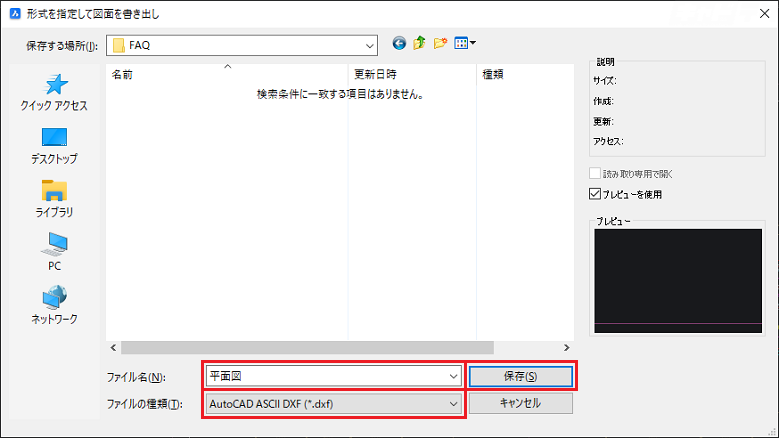
↓
[保存]
「BJ-変換JW・SXF」を使用する
「BJ-変換JW・SXF」を使用してDWGファイルをJWWファイル(*.jww)に変換し、Jw_cadで開きます。
※「BJ-変換JW・SXF」については、図研アルファテック社ホームページをご確認ください。
Jw_cadでBricsCADの図面を開く方法 はこちら


